文章目录
date指令
date直接输出显示当前linux系统时间:

如果我们想把它转化为年月日时分秒需要借助以下格式:

对应关系如下:
Y 年
m 月
d 日
H 时
M 分
S 秒
这里小编补充一点,date +%s还可以获取时间戳:

Unix时间戳(英⽂为Unix epoch, Unix time, POSIX time 或 Unix timestamp)是从1970年1⽉1⽇(UTC/GMT的午夜)开始所经过的秒数,不考虑闰秒。 时间戳本质是一个单调递增的计数器。
date指令还可以将时间戳转化为我们看得懂的年月日时分秒,需要加 -d ,具体指令如下:
cal指令
(calendar)
它可以显示今天所在月的日历信息,-3 可以查看上一月当前月和下一月的日历信息。加年份还可以查看整年的日历信息。
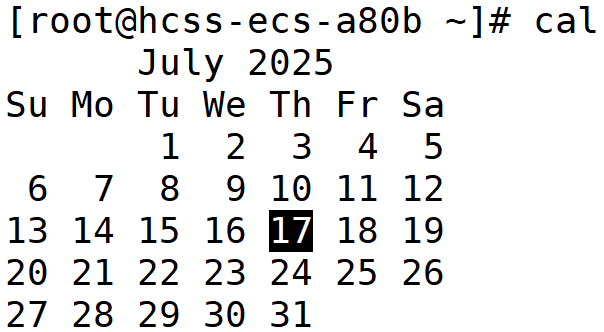
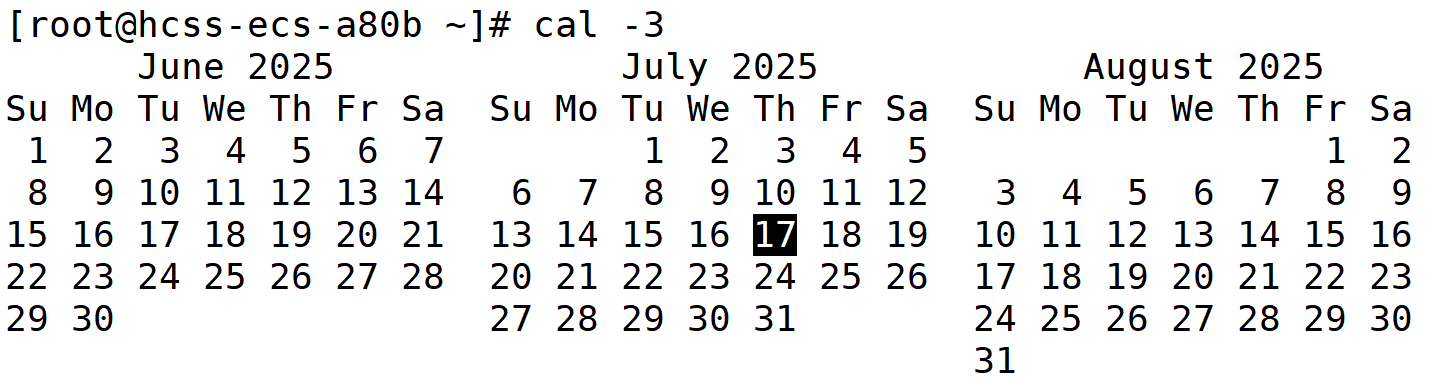
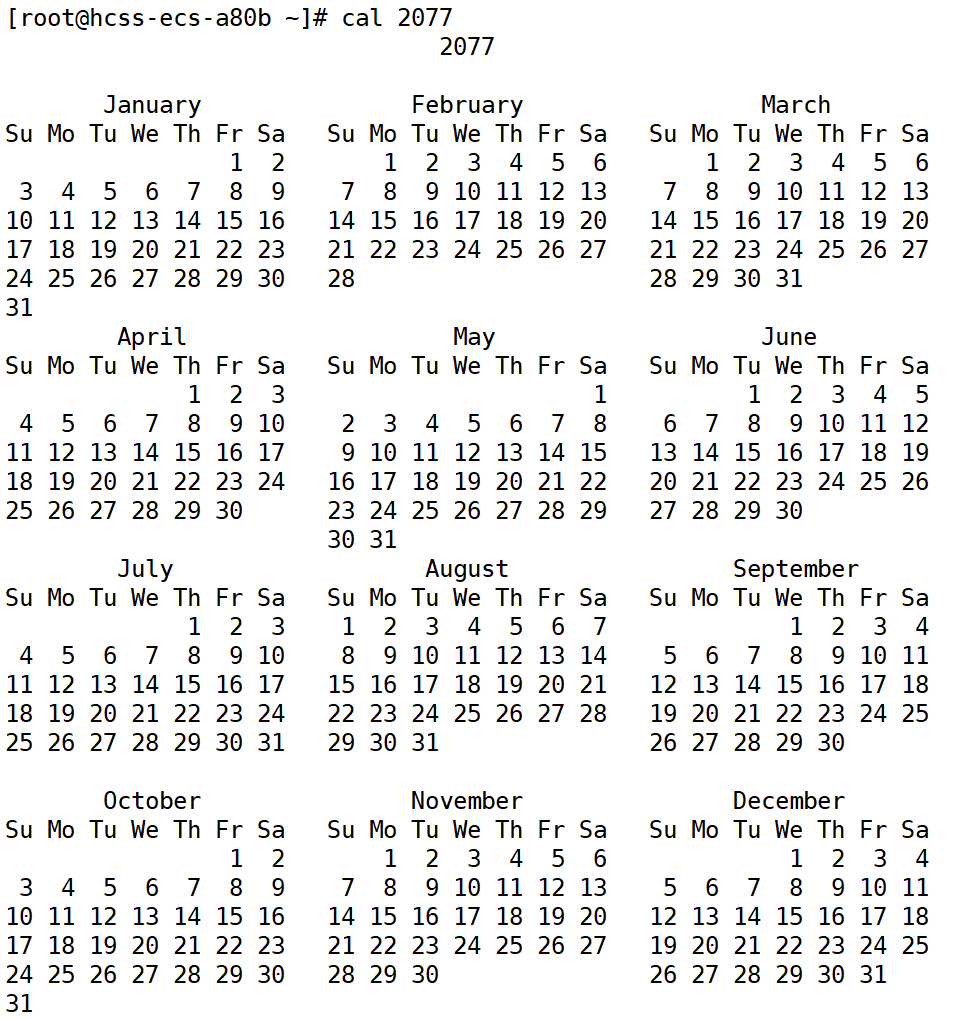
find指令(指令本质也是文件)
人如其名,这是一条查找指令,样例如下:
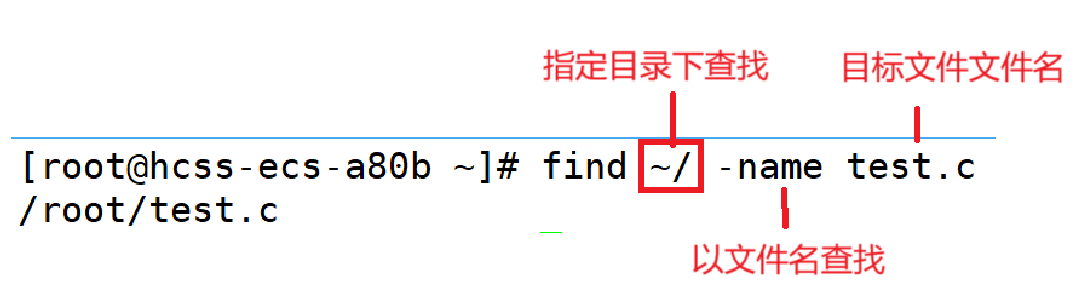
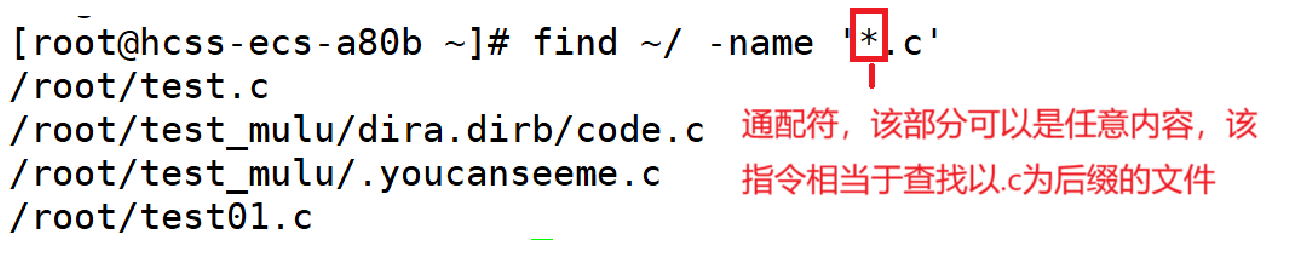
这里小编补充一个理论:我们见到的大部分指令本质是可执行文件。
下面这个操作可以证明这个观点,find指令可以查找普通文件,那指令本质也是文件那按理来说也可通过find指令找到,下面我们就从根目录里来查找指令文件:

原来指令真的是文件,并且都存在/usr/bin路径目录下,所以指令就是linux系统的固定目录下的可执行文件。
所以这也解释了我们要运行自己写的可执行程序时要在前面指定当前路径(./),因为执行可执行程序之前需要先找到这个程序文件,而系统默认只会去/usr/bin目录下找。
which指令
which指令专门用来搜索linux系统指定的命令,它会直接到/usr/bin目录下搜索,所以which指令等价于 find
/usr/bin -name xxx。

file指令
该指令用来辨识文件类型。

whereis指令
用来查找程序的源、二进制文件或手册。
它的介于find的which之间的一条查找指令,find可以指定任意路径下搜索,which是只在/usr/bin路径下搜索,而whereis会在以下路径下搜索:

alias指令
(别名)
该指令可以为指令取别名,功能类似我们C++认识的引用。
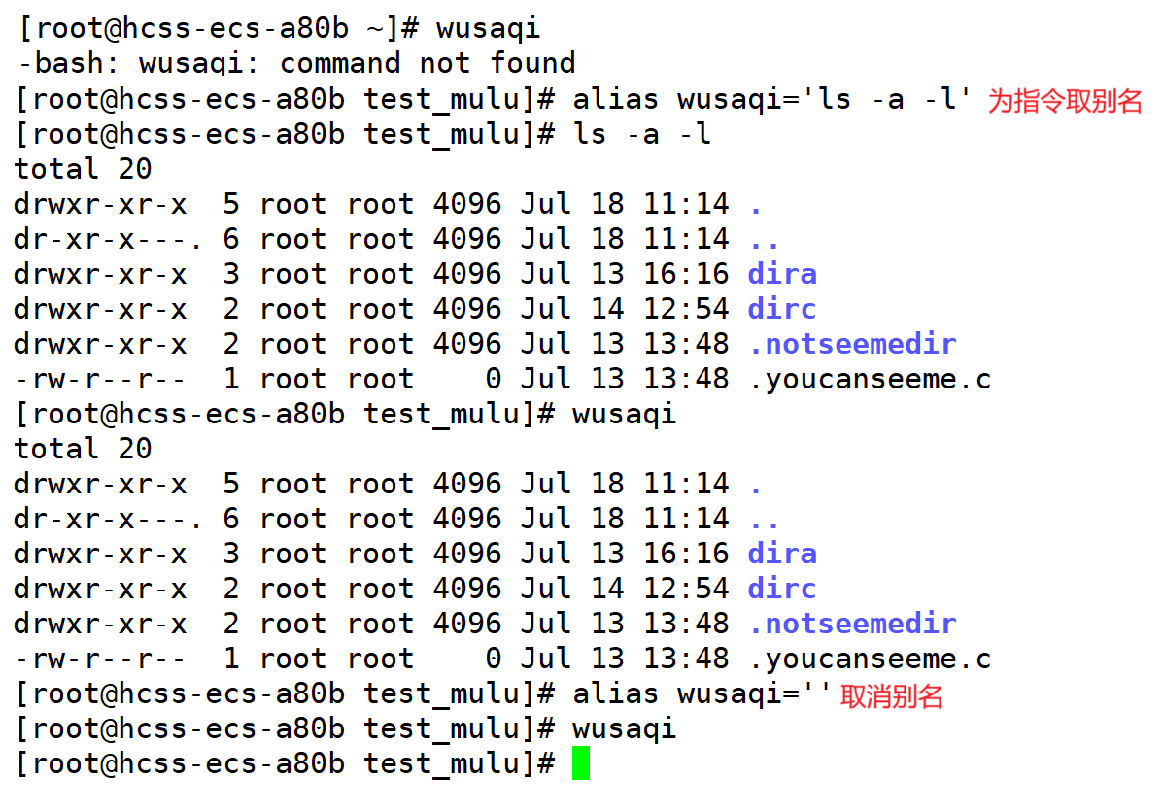
系统执行指令时有优先顺序,执行命令时会优先搜索别名并执行,若不存在别名再去真正存放可执行文件的路径/usr/bin下找。(别名是shell层面的一种快捷方式,只存在内存中(内存级文件),关闭当前shell对话,我们自己起的别名和系统本身的别名就会失效,系统里的别名在系统重新启动时会自动重新生成)
下面我举一个例子来加深理解:
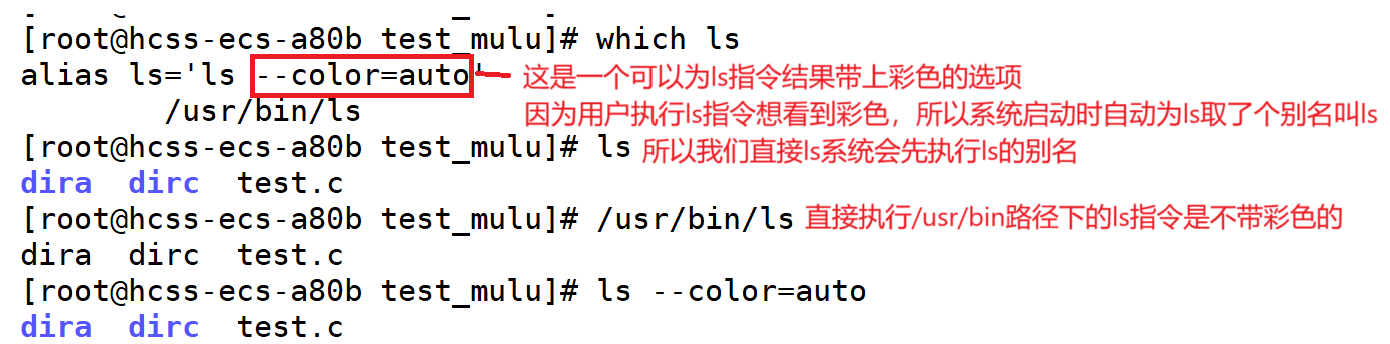
grep指令
这是一条文本过滤指令,把文本中包含‘搜索字符串’内容的行打印出来,样例如下:

-v 选项,反向选择,把文本中不包含‘搜索字符串’内容的行打印出来:
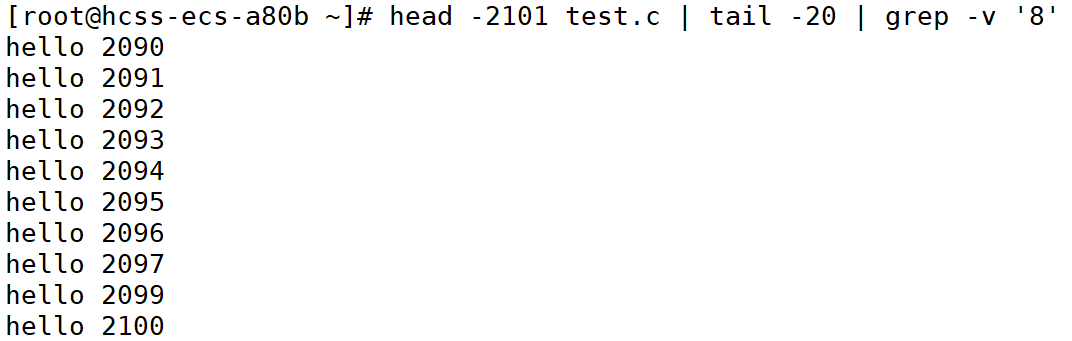
-n 选项,打印行号,下面的例子一共会打印20行,grep会过滤掉与之要求不符的行。
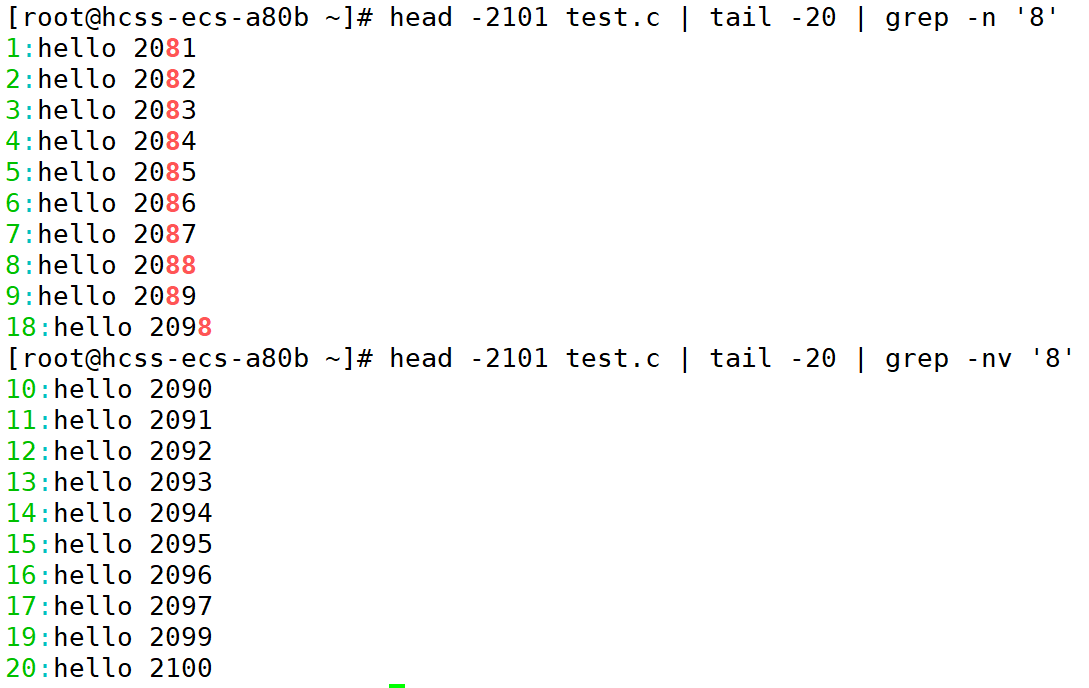
因为grep指令是大小写敏感的,所以还有一个忽略大小写的选项 -i
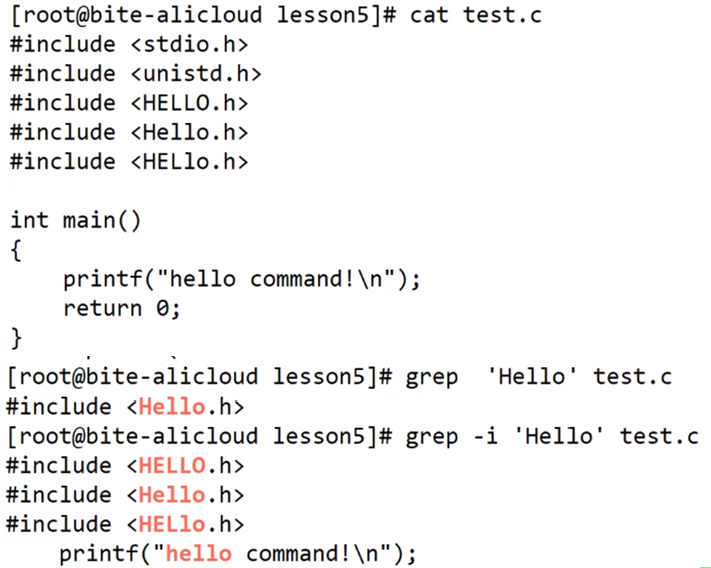
top指令
该指令类似于windows的任务管理器,可以查看linux下各种任务占用情况,内存等信息:
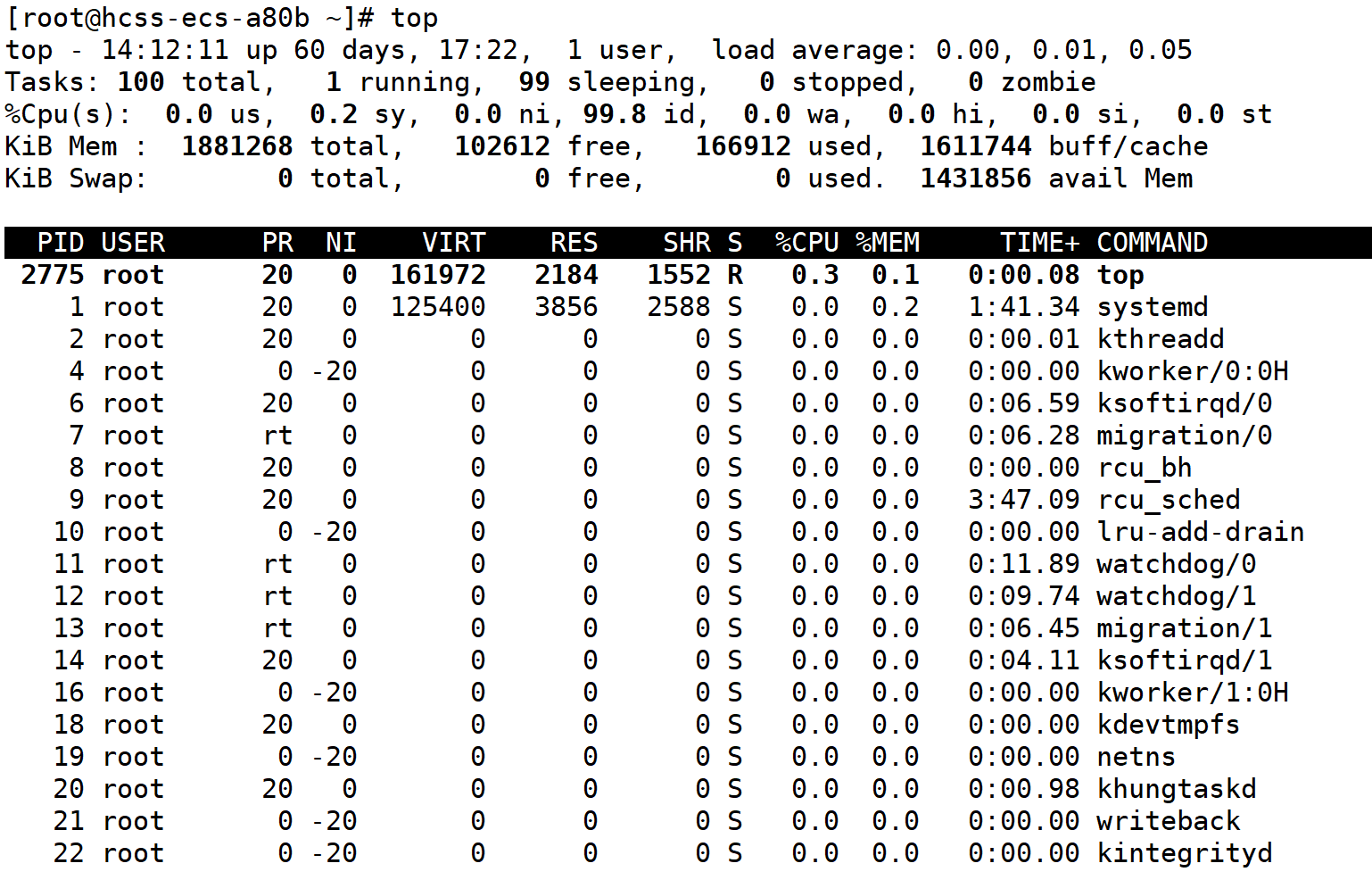
相比top,还有top的升级版工具,小编把它们的下载指令也拿过来了:
htop:
CentOS:yum install htop
Ubuntu:apt-get install htop
atop:
CentOS:yum install atop
Ubuntu:apt-get install atop
top指令还有两个选项,因为任务管理器是一直在变化的,所以我们可以控制它的刷新时间间隔和刷新次数。
-d 刷新时间间隔
-n 刷新次数

打包和压缩指令
打包压缩本身不是目的,是为了将文件资源更好的网络传输,提高效率。除此之外,我们在网络上下载资源也是以打包压缩的形式存在的,所以打包压缩也可以提升下载资源的效率。打包压缩,解压解包需要由传输方计算机和接受方计算机来执行,所以本质就是消耗本地算力来提升数据传送时的效率。
zip/unzip指令
如何打包压缩:
压缩有不同的压缩算法,不同的压缩算法压缩文件后会形成不同格式的文件,linux系统中,有许多特定格式的压缩文件。可以打包压缩一个目录及其子目录,也可以打包压缩一个单独的文件,当然,要打包压缩目录也需要递归式的打包压缩,所以需要加一个选项 -r,以下是打包压缩并解压目录test_mulu的样例:
(解压时把待压缩目录放到test目录下是一个好习惯,因为不知道会解压出多少文件,这样操作不会影响其他文件)

我们上面解压文件是默认解压到当前路径的,我们还可以加选项 -d 解压到指定路径:
关于rzsz(linux与windows互传 )
这个⼯具⽤于 windows 机器和远端的 Linux 机器通过 XShell 传输⽂件. 安装完毕之后可以通过拖拽的⽅式将⽂件上传过去.
rz: 将windows文件发送到linux
sz:将linux文件发送到windows
将windows文件发送到linux 可以直接拖拽实现。
样例:当我们输入以下指令后,windows桌面上就会有一个test_mulu.zip的压缩文件。


tar指令
我们上面的zip/unzip并不是linux上主流的打包压缩方式,linux下大部分压缩文件格式都是.tgz格式,以tar指令来实现的。
tar指令有许多选项,不过不用都记住,实际我们只会用到其中的三个,并且是组合它们当成整体使用。
-c :建⽴⼀个新的压缩⽂件(create 的意思);
-x :解开⼀个压缩⽂件的参数指令!
-t :查看 tarfile ⾥⾯的⽂件!
-z :打包的同时还要压缩
-j :是否同时具有 bzip2 的属性?亦即是否需要⽤ bzip2 压缩?
-v :压缩的过程中显⽰⽂件!这个常⽤,但不建议⽤在背景执⾏过程!
-f :使⽤文档名,请留意,在 f 之后要⽴即接文档名喔!不要再加参数!
-C : 解压到指定⽬录
在打包压缩时一般我们把czf当成一个整体一起用,如果你想看压缩的过程,还可以加上v。
如果要解压就加上选项xzf。
这里的选项带不带-都可以,但是有些操作系统平台不支持带-。
所以tar指令不用想的太复杂,记住以下格式就行了:
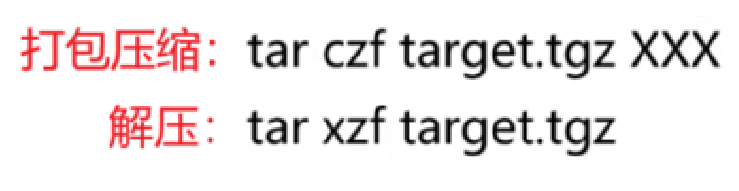
tar指令和zip/unzip一样,解压都是默认解压到当前目录,要解压到指定目录需要选项-C:
linux机器之间互传
样例如下:
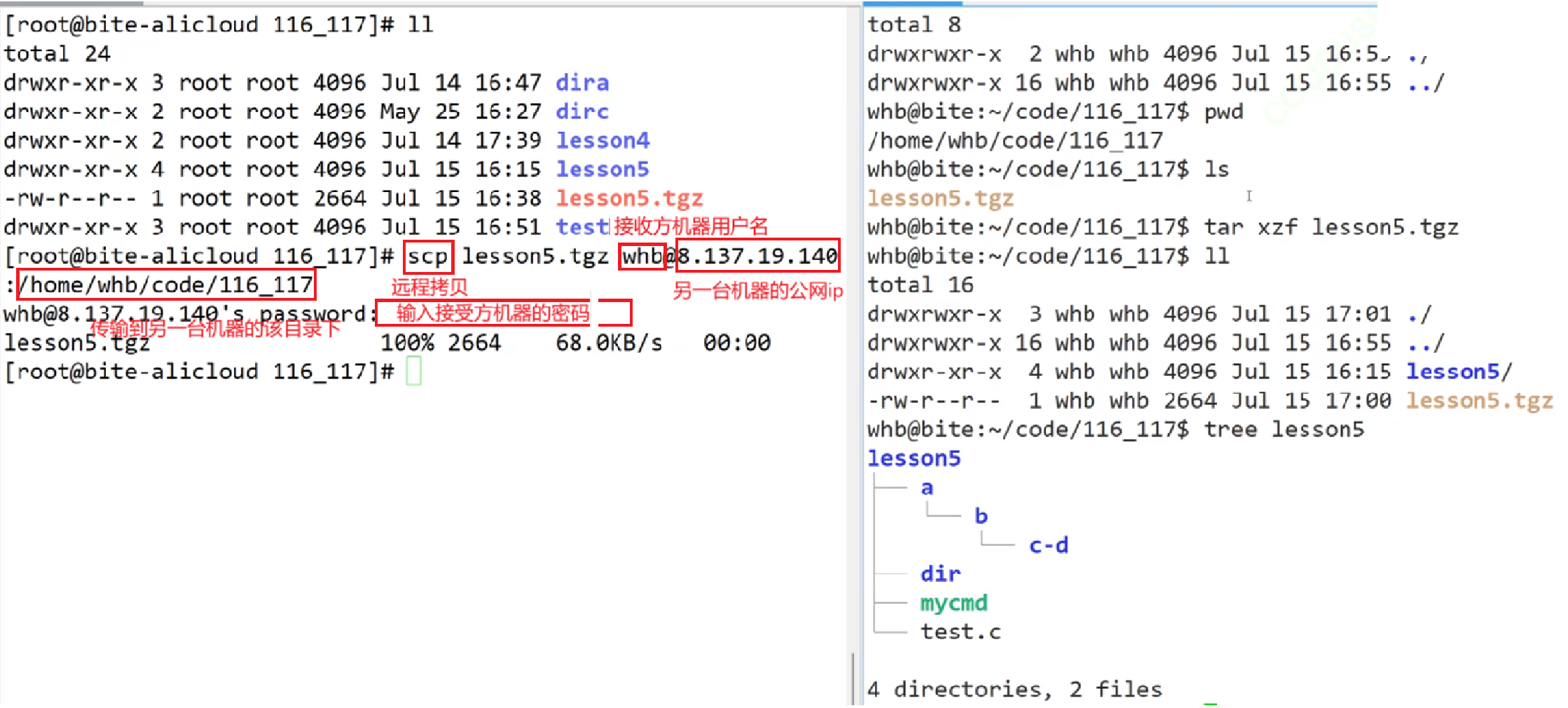
发送端格式如下:要注意公网ip前面有@ 后面有:

bc指令
bc命令可以很⽅便的进⾏浮点运算,主要和管道结合使用:

uname指令(查看linux机器体系结构)
该指令可以⽤来获取电脑和操作系统的相关信息。
这里有一道面试题:如何查看linux机器体系结构,其实就是问的CPU架构,要回答这个问题就需要uname指令:
-a选项显示计算机所有信息
-r选项显示计算机的内核版本和架构

小编再补充一个查系统版本的指令:

几个重要的热键
[Tab]按键
它具有『命令补全』和『档案补⻬』的功能。
比如输入whi tab两下:

输入whic tab一下:

因为只有which指令的前四个字母是whic,所以系统帮我们自动补全了。
[Ctrl]+c按键
让当前的程序『停掉』,它是我们将来在命令行中进行容错处理的热键。(在vim下ctrl+c程序会崩溃)
[Ctrl]+r按键
它可以搜索历史命令,搜索出来以后按回车命令就会开始执行。
小技巧:!(重复上一个执行命令)
当我们有某个命令需要大量重复执行时,就可以用到!+ 需要重复执行命令的首字母,这里执行的是当前所在位置上一个以该字母开头的指令。
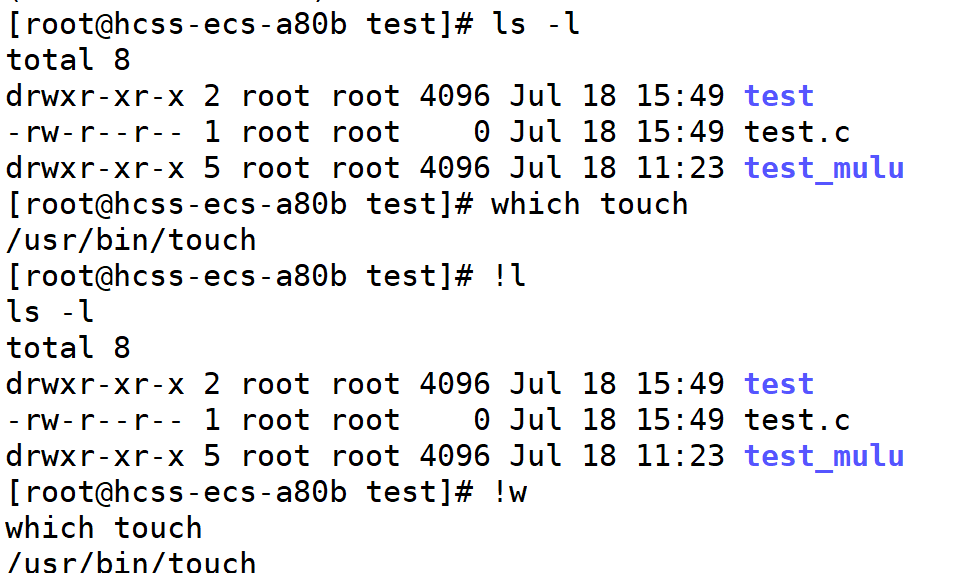
shutdown指令
这是一条关机指令,小编就不演示了。
常⻅选项如下:
-h:将系统的服务停掉后,⽴即关机。
-r:在将系统的服务停掉之后就重新启动
-t:-t 后⾯加秒数,亦即『过⼏秒后关机』的意思
shell命令以及运行原理
我们上面介绍了无数多个指令,那现在有个问题摆在我们面前,这些指令究竟是怎么运行的?要想知道答案,我们要先从操作系统聊起,其实我们口中所说的操作系统分为两个层面:
广义操作系统:操作系统内核(kernel)+外壳程序(比如linux的Shell命令行,windows的图形化界面)+系统自带的必要的应用软件(如windows的ppt,word)
狭义操作系统:操作系统内核 接下来我们来达成一下共识,以后小编所说的操作系统都是指的操作系统内核。 我们普通人一般不适合和linux内核打交道,因为非常复杂并且需要非常专业的理论知识。所以往往会在linux内核之上包装一层软件层,也就是操作系统的外壳程序,在linux下我们一般把它称为shell外壳。
这个外壳程序就是沟通用户和内核的桥梁,它通常会对用户行为进行解析,把解析结果交给内核,内核执行完在将结果经过外壳交给用户。
这个外壳程序的在linux的具体体现就是我们见到的命令行(命令行是用户与操作系统进行交互的一种界面),所以我们平时敲的指令都是由命令行来接受并解析再交给内核的。
补充:命令行解释器的功能一般不会由shell亲自来做,而是交给它派生的子进程来做,因为如果内核认为shell传递过来的指令有风险,有可能会将shell干掉,那如果是由子进程来做的话没了一个子进程shell还可以派生更多的子进程。
命令行解释器
我们来总结一下,这个外壳程序官方叫做命令行解释器(command interpreter),命令行解释器也被称之为shell,它的核心功能如下:
一、是将使⽤者的命令翻译给核⼼(kernel)处理,同时,将核⼼的处理结果翻译给使⽤者。
二、当用户提出非法请求时,外壳会将请求拦住,终止访问内核,相当于变相的保护了内核。
bash
命令行解释器是一个统称,在linux系统中有许多命令行解释器,而其中的bash是最主要的命令行解释器,我们每次登陆操作系统后系统都会为我们新起一个bash程序,它本质也是一个可执行文件,只不过它是个死循环,他会不断的读取用户数组的指令并对指令做解析。
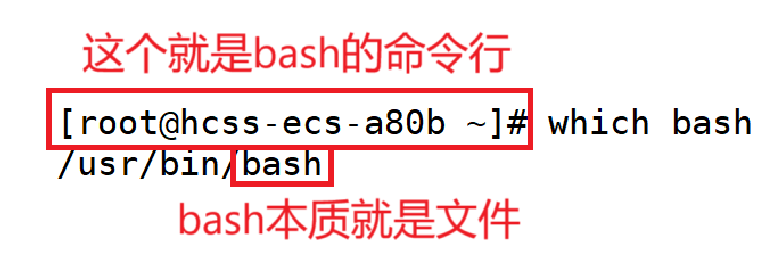
以上就是小编分享的全部内容了,如果觉得不错还请留下免费的关注和收藏
如果有建议欢迎通过评论区或私信留言,感谢您的大力支持。
一键三连好运连连哦~~



